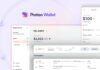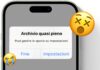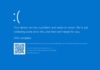La digitalizzazione della musica ha inevitabilmente portato gli ascoltatori ha perdere un il contatto fisico con i supporti musicali.
Prima il passaggio dal vinile al cd ha modificato la relazione con il supporto, riducendo le dimensioni del disco, ma anche quelle della grafica. Niente più grandi copertine tipiche dei 33 giri che sono ormai diventate patrimonio dell’immaginario collettivo, niente più picture disc; il tutto ha lasciato il posto alle dimensioni ben più ridotte del cd e dei booklet inseriti nei case di plastica.
La successiva transizione alla musica digitale ha eliminato il rapporto fisico con i supporti musicali: niente più confezioni da scartare , niente dischi, niente più libretti da sfogliare.
Solamente un flusso di byte che si riversano sul proprio computer e sul lettore mp3.
Per molti aspetti questa mancanza di fisicità fa storcere il naso, soprattutto a chi era (ed è ancora) abituato ad un rapporto più concreto con i supporti audio. L’abbinamento di un artwork o di una copertina ad un disco o un singolo è ancora sentito da molti fruitori.
iTunes nelle sue edizioni più recenti cerca di dare continuità a questa correlazione, benché in maniera virtuale: da iTunes 7.0 è presente una modalità cover flow, nella quale è semplice navigare fra i dischi attraverso le cover degli album, oltre a poter scegliere un’ulteriore rappresentazione come elenco raggruppato, con cover relativa e nelle edizioni precedenti era comunque possibile trasferire la copertina anche sul display di iPod e vederla rappresentata in diverse modalità .
Con il programma Apple quindi molto semplice caricare in memoria la copertina di brani o dischi e visualizzarle durante la riproduzione. Da questo punto di vista il digitale offre anche dei vantaggi: se l’artwork di un album non ci soddisfa, con iTunes possiamo facilmente scegliere di abbinare ad un disco la grafica o l’immagini di un artista che preferiamo, a nostra scelta.
Caricare le copertine con iTunes è molto semplice. Per i brani o i dischi acquistati sull’iTunes Store, tutto viene caricato automaticamente. Dalla versione 7.0 di iTunes è presente anche la possibilità di impostare il programma per ricercare automaticamente online la copertina di album o singoli già presenti nella propria libreria.
Nel caso in cui la ricerca automatica non dia esito positivo, allora si dovrà procedere al caricamento manuale. Prima di tutto sarà necessario far partire la riproduzione di un brano ed aprire la finestra di visualizzazione delle cover, cliccando sul tasto a freccia posto in basso a sinistra. Apparirà lo spazio dedicato alle copertine
Se avete la copertine scannerizzata o un’immagine salvata sul vostro computer, sarà sufficiente trascinarla con un drag&drop all’interno dello spazio copertina di iTunes
Se invece non avete l’immagine caricata sul computer, basterà cercare un sito all’interno del quale sia presente l’immagine cercata (come ad esempio Amazon), cercare l’immagine dell’album e visualizzarla alla massima risoluzione disponibile. A questo punto sarà sufficiente cliccare sull’immagine e, con un altro semplice drag&drop, trascinarla sempre nell’area Album Art di iTunes
Altro metodo consiste nel selezionare su iTunes la traccia interessata, aprire il menù contestuale con il tasto destro del mouse, cliccare su “informazioni”, aprire la scheda “illustrazione”. A questo punto potrete usare il solito drag&drop oppure cliccare su “aggiungi” e selezionare un’immagine che avrete precedentemente salvato in memoria
Quest’ultimo metodo consente anche di caricare un’immagine per più songs contemporaneamente. Invece di selezionare un solo brano, è necessario selezionare tutti i brani ai quali si vorrebbe applicare l’immagine.
Dopodiché aprire il menù contestuale e cliccare su “informazioni”. Si aprirà una finestra con le informazioni relative alle songs selezionate. Basterà a questo punto trascinare (ancora con il drag&drop) l’immagine nella finestra rettangolare a destra e poi premere su “ok”. L’immagine sarà applicata a tutti i brani precedentemente selezionati
Altro sistema “multiplo”
Esiste anche un altro metodo per aggiungere le copertine ad interi album. Basta selezionare nel browser di iTunes, sulla finestra “album”, il disco al quale vorrete applicare la copertina e cliccare sulla parte alta della finestra illustrazioni di iTunes, visualizzando la scritta “elemento selezionato”.
A questo punto, sempre tramite drag&drop, trascinare un’immagine all’interno della finestra e la cover sarà applicata all’elemento selezionato. Attenzione quindi ad assicurarvi di avere selezionato solo ed esclusivamente un album, senza che risulti evidenziata in grigio nessuna canzone di quel album; altrimenti la copertina verrà applicata solo al brano e non all’intero disco.
Nel caso in cui volessimo cancellare una copertina o caricarne più di una, per poi scegliere?
La cancellazione e la scelta si controllano dalla finestra informazioni. Si accede come sempre tramite menù contestuale, cliccando su “informazioni”, quindi sull’etichetta “illustrazioni” la quale, una volta visualizzata, mostrerà le copertine caricate.
Da qui basterà spostare davanti la copertina che vorrete visualizzare o, nel caso sia necessaria una cancellazione, cliccare sulla cover di cui vorrete liberarvi e premere “elimina” (qui sotto vediamo l’operazione su iTunes per Windows.
Oltre a questi consigli, sarebbe sicuramente utile dare un’occhiata ad alcuni programmi di terze parti in grado di estendere con maggior efficacia la gestione delle cover ed automatizzare molti dei processi descritti qui sopra.
Fra questi ricordiamo
– Corripio
– Album Art Widget
– Sing that iTune!
– CoverScout (commerciale)
– Album Cover Finder.
Ci sembra anche utile citare anche il recentissimo Snipshot, di cui abbiamo parlato da poco, applicazione online di foto-ritocco che saprà offrire un supporto completo nel caso in cui voleste procedere ad una veloce modifica delle immagini che desiderereste utilizzare.
Sappiamo che le cover digitalizzate non soddisferanno allo stesso modo gli appassionati della carta e del contatto fisico, ma l’artwork resta sempre parte integrante dell’espressione artistica musicale, anche se digitalizzata. La semplicità di iTunes e molteplici applicativi di terze parti, rendono davvero intuitivo interagire con le immagini e applicarle a brani e ad album, per creare un libreria musicale completa, non solo nei suoni ma anche nelle immagini.